位置导航: 首页 / 物联网教程 / 第4章 – MicroPython开发物联网 / 本页
在上一节教程中,我们为接入点模式中的NodeMCU设置好网络命令行交互环境(以下简称WebREPL)。但是NodeMCU在接入点模式下是无法访问互联网的,而且我们的电脑如果连接上NodeMCU的WIFI网络后也无法访问互联网。这很不方便。
这节课我们一起学习如何为无线终端模式中的NodeMCU设置WebREPL。
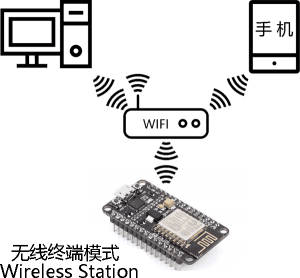
在开始这节教程的设置以前,请先确保您已经完成了以下准备工作了。
- 您已经可以使用Putty进入MicroPython的REPL。
如果您不知道如何完成以上任务,请点击这里进入本章第3节教程完成此任务。 - 您已经为NodeMCU设置好WebREPL。
如果您还没有完成以上工作,请点击这里进入本章第5节教程完成此任务。 - 您已经设置好NodeMCU可通过无线终端模式连接WIFI网络。
- 您的NodeMCU现在已经连接好WIFI网络。
如果不确定如何完成以上2-4项任务,请点击这里进入本章第6节教程完成此任务。
当以上工作就绪后,接下来我们就可以开始这节课的设置工作了。
如下图所示,首先请通过Putty软件在MicroPython的REPL中输入以下两条语句来启动webrepl。
import webrepl
webrepl.start()
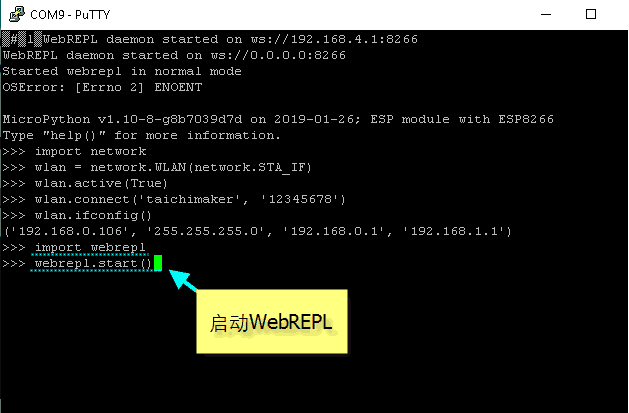
当您输入以上语句并按下回车后,REPL将如下图所示显示WebREPL启动成功。
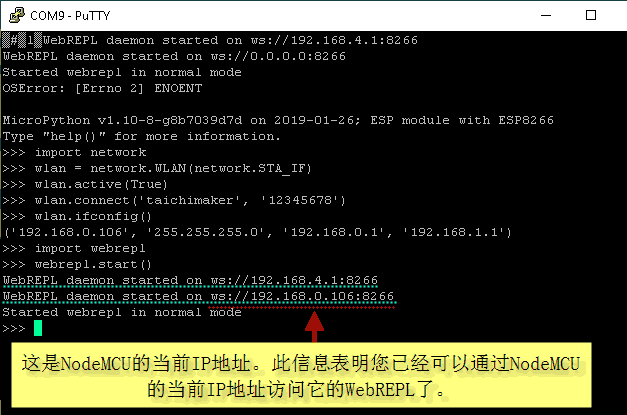
接下来请打开WebREPL文件包中的webrepl.html文件,如下图所示。
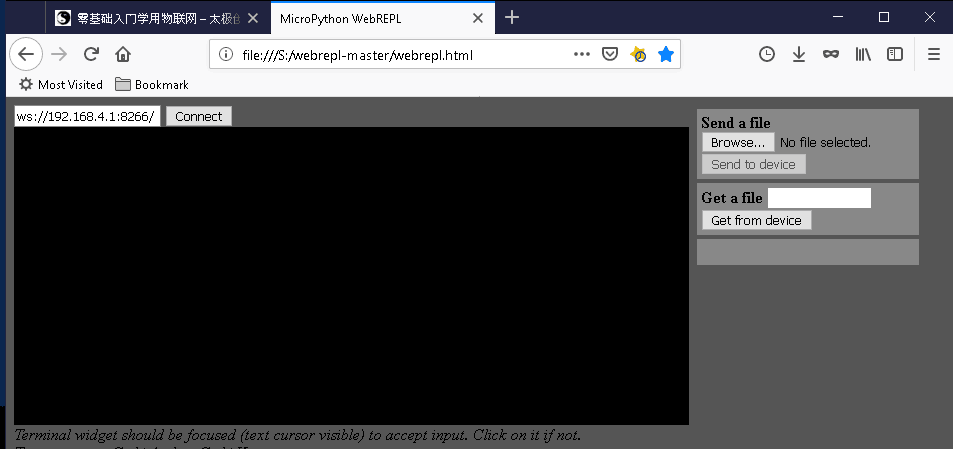
如下图所示,请修改“Connect按钮”前的IP地址为NodeMCU的当前IP地址。
注意,只改变IP地址而保留其他内容。
我在此处的完整信息如下:
ws://192.168.0.106:8266。
请使用您NodeMCU的IP地址而不要照抄我这里的信息。
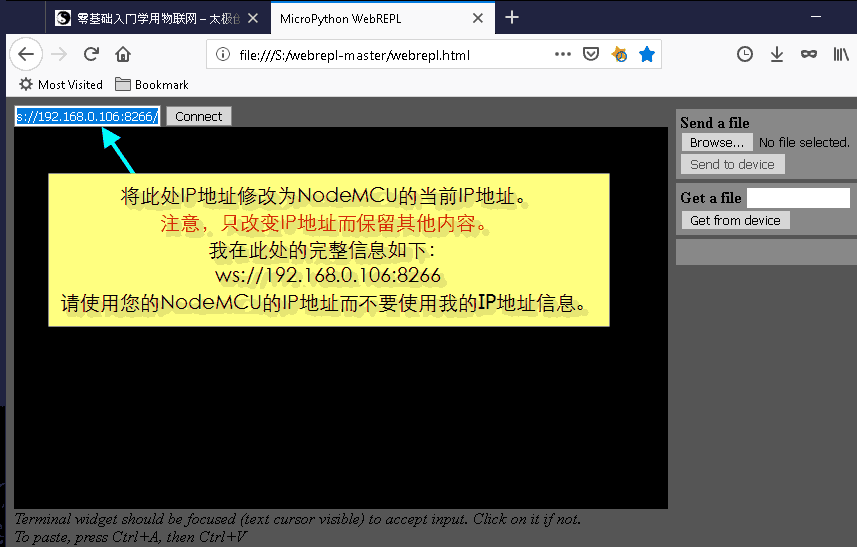
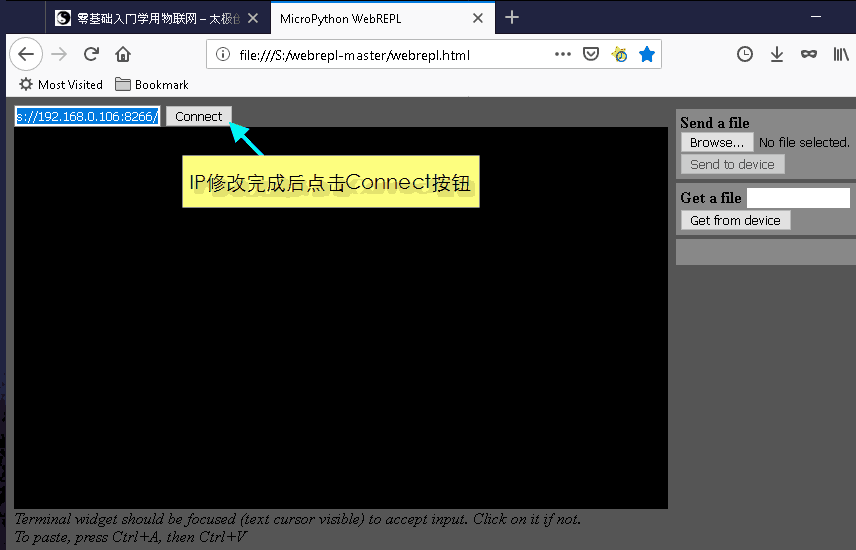
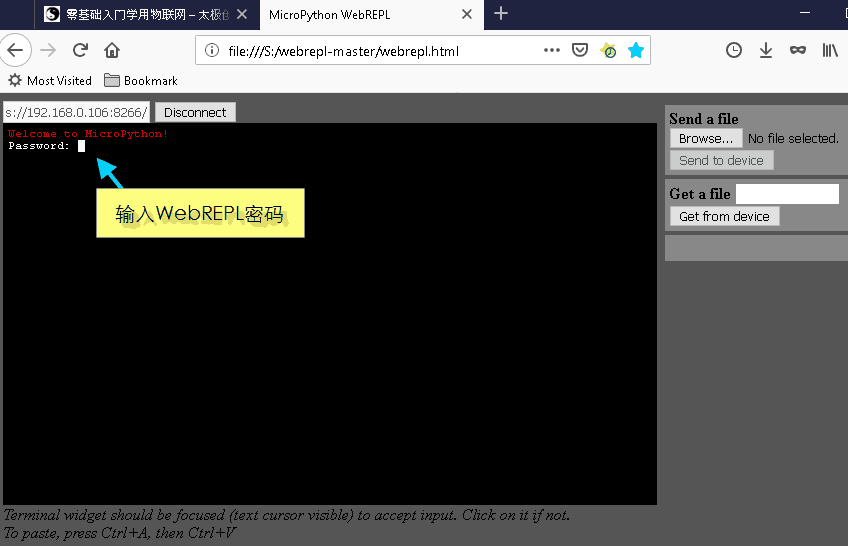
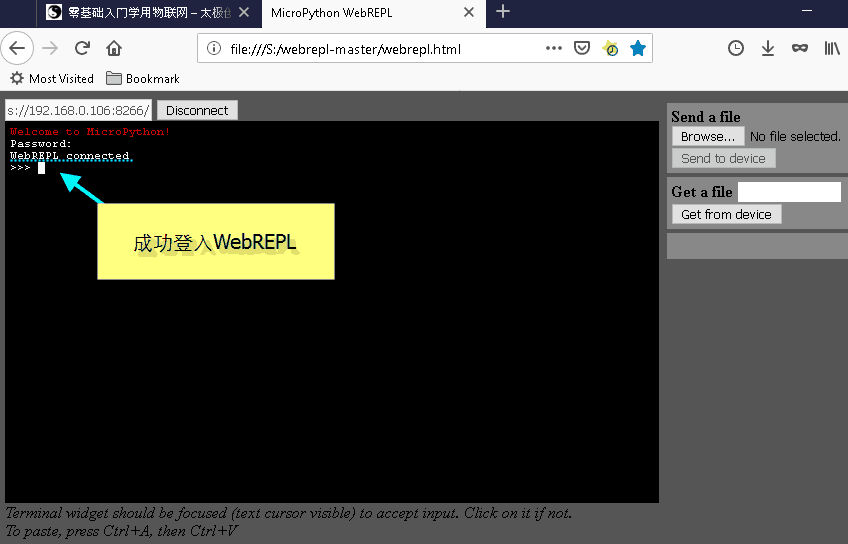
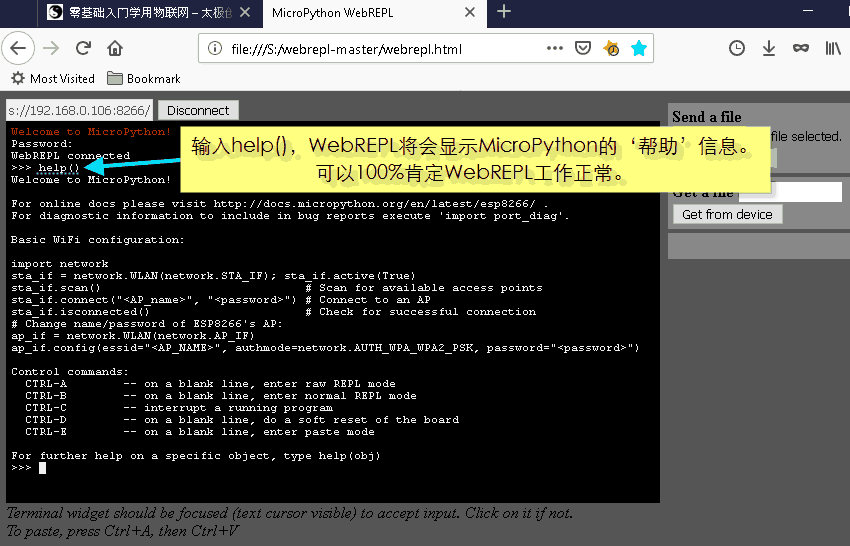
请注意,通常我们使用的WIFI路由器在有新设备联网时会分配一个IP地址给这个新连网设备。这个IP地址往往是动态分配的。也就是说我们的NodeMCU开发板在每次启动连接到WIFI以后,它的IP地址是不固定的。比如这次NodeMCU联网后,IP地址是192.168.0.106。那么下一次IP地址可能就变成了192.168.0.107或别的地址。这将导致NodeMCU每次重启以后,再想使用WebREPL时,由于不知道NodeMCU的新IP地址,也就无法连接WebREPL。
解决这一问题有几种方法。
第一种解决方案相对简单。您可以利用电脑软件来扫描WIFI网络中所有设备IP地址,这样就可以查到NodeMCU的IP。对于Windows操作系统,我们在这里推荐您使用Advanced IP Scanner。您可以通过我站的下载页面找到该软件的下载地址。下图是该软件的使用说明。

第二种方法需要修改WIFI路由器的设置,让路由器每次分配给NodeMCU的IP地址都是固定的(这一操作的学名叫”为联网终端分配静态IP“)。这方法相对麻烦但是一劳永逸。由于不同路由器的设置方法也是不同,所以我们在这里很难全面的解释具体如何操作,您可以在网上查找针对您所使用的WIFI路由具体如何设置,这方面的网络资源还是很多的。
到这里我们就完成为接入点模式中的NodeMCU设置MicroPython的WebREPL。现在我们的电脑既可以访问互联网,也可以使用WebREPL了。NodeMCU也已经成功联入互联网,它已经是一个名副其实的物联网设备了!我们的NodeMCU物联网开发平台已经完全搭建完毕了。有了这个平台我们就可以开始试试身手了,下节课开始我们就要一起学习如何来使用NodeMCU物联网开发板了。